Calculatorul în Windows 10
Noutăți
Aplicația Calculator pentru Windows 10 este o variantă optimizată pentru tehnologia tactilă a calculatorului desktop din versiunile anterioare de Windows și funcționează pe dispozitivele mobile și desktop.
Puteți deschide mai multe calculatoare în același timp, în ferestre redimensionabile pe desktop și puteți comuta între modurile Standard, Științific, Programator, Calcul de date și Convertor.
Pentru a începe, selectați butonul Start, apoi selectați Calculatordin lista de aplicații.
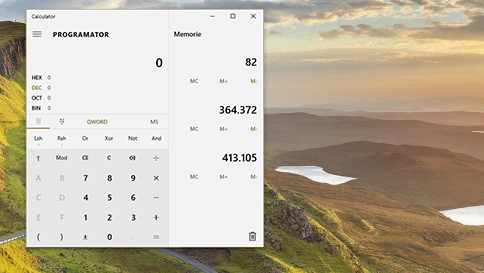
Comutarea între moduri
Utilizați modulStandard pentru calcule matematice de bază,Științific pentru calcule complexe,Programator pentru cod binar, Calcule de date pentru lucrul cu datele, și Convertor pentru conversia unităților de măsură.
Pentru a comuta între moduri, selectați butonulMeniu. Atunci când comutați, calculul curent este șters, dar Istoric și Memorie sunt salvate.
Memorie
Salvați numere în memorie în modurile Standard, Științific și Programator, pentru a le reutiliza mai târziu. În Istoric sunt stocate toate ecuațiile calculate de când ați deschis aplicația.
– Pentru a salva un nou număr în memorie, selectați MS.
– Pentru a-l prelua din memorie, selectați MR.
– Pentru a afișa lista Memorie, selectați M, sau redimensionați fereastra pentru a afișa lateral listele Memorie și Istoric.
– Pentru a adăuga sau a scădea un număr din memorie, selectațiM+ sau M-.
– Pentru a goli memoria, selectați MC.
Calculator cu lista Memorie
Comenzi rapide de la tastatură
Calculatorul are comenzi rapide de la tastatură care fac lucrurile mai simple atunci când lucrați la un PC desktop. De exemplu, apăsați @ pentru a calcula o rădăcină pătrată sau apăsați Ctrl + L pentru a goli memoria.